Имеется возможность нанесения размеров, выносные линии которых не располагаются перпендикулярно размерным.
Выносные линии строятся перпендикулярно размерной линии. Однако в случае, если выносные линии ухудшают удобочитаемость других элементов чертежа, угол их наклона можно изменить уже после создания размера.
Применение наклона к существующему размеру не действует на размеры, строящиеся после этого.
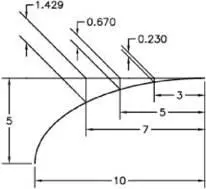
Изменение наклона выносных линий
1. Выберите пункт меню "Размер"→"Наклон".
2. Выберите размер.
3. Введите значение угла наклона или укажите две точки.
Размер
РЗМРЕД
Краткий справочник
Команды
РЗМРЕД
Редактирование размерного текста и выносных линий на объектах для нанесения размеров
Системные переменные
Нет записей
Утилиты
Нет записей
Ключевые слова для команд
Нет записей
Нанесение радиальных размеров
Радиальные размеры иллюстрируют значения радиусов и диаметров дуг или кругов; для этих объектов существует также возможность нанесения маркеров центра и центровых линий.
Существует два типа радиальных размеров.
■ ?РЗМРАДИУС — размер радиуса дуги или окружности; перед текстом размера отображается буква R.
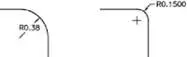
■ ?РЗМДИАМЕТР — размер диаметра дуги или окружности; перед текстом размера отображается знак диаметра.
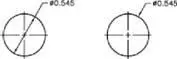
Если угол наклона радиальной размерной линии больше 15 градусов (от горизонтальной плоскости), для размерного текста, расположенного по горизонтали, создается полка выноски, также называемая ломаной линией или площадкой, рядом с размерным текстом.
При простановке размеров дуги радиальный или горизонтальный размер не обязательно располагается в пределах дуги. Если при простановке размеров дуги перетащить размер за пределы этой дуги, автоматически вычерчивается выносная линия, которая служит продолжением этой дуги. С помощью системной переменной DIMEXO можно регулировать величину промежутка между дугой и выносной линией дуги.
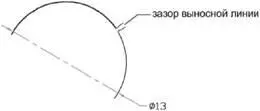
Управление центровыми линиями и метками центра
В зависимости от настроек размерного стиля, маркер центра и центровые линии для размеров радиуса и диаметра создаются автоматически. Они создаются только в том случае, если размерная линия расположена за пределами круги или дуги. Центровые линии и маркеры центра можно создавать непосредственно с помощью команды РЗМЦЕНТР.
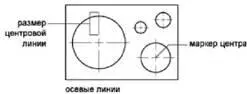
Размером и видимостью центровых линий и маркеров центра можно управлять в диалоговом окне "Изменение размерного стиля" на вкладке "Символы и стрелки" в разделе "Маркеры центра". Доступ к этим настройкам можно также получить с помощью системной переменной DIMCEN .
Размер центровой линии равен длине сегмента центровой линии, выходящего за пределы круга или дуги. Это также и размер промежутка между маркером центра и началом центровой линии.
Размер маркера центра равен расстоянию от центра круга или дуги до конца маркера центра.
Создание размеров радиуса с изломом
Если центр дуги или окружности находится вне пределов компоновки, и его отображение в истинном местоположении невозможно, с помощью команды РЗМИЗЛОМ можно создать размеры радиуса с изломом —- так называемые "укороченные размеры радиуса". Исходную точку размера можно задайте в более удобном месте, называемом переопределением положения центра.
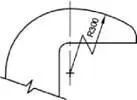
Углом ломаной линии по умолчанию можно управлять в диалоговом окне "Изменение размерного стиля" на вкладке "Символы и стрелки" в разделе "Ломаная размера радиуса".

После создания размера радиуса с изломом его, а также положение центра можно изменять следующим образом:
Читать дальше

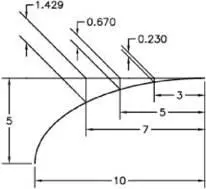
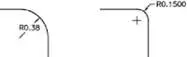
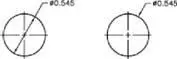
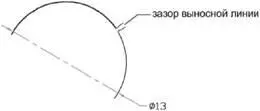
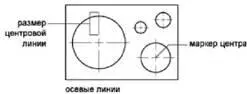
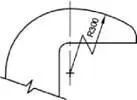








![Кристи Фанк - Грудь. Руководство пользователя [litres]](/books/392018/kristi-fank-grud-rukovodstvo-polzovatelya-litre-thumb.webp)


